- 系统
- 教程
- 软件
- 安卓
时间:2021-05-08 来源:u小马 访问:次
在使用Windows10系统电脑过程中,有时会碰到将重要文件误删的情况。当发生这样的情况时,就很麻烦了,做文件恢复需要花时间。今天,小编就要给大家分享一个方法来杜绝这种情况,那就是直接在桌面上建个不能删除的临时文件夹。
大家都知道我们建立的文件夹是可以随意被删除的,一旦文件夹被别人误删,那文件夹里面的文件可能就会丢失,所以我们有必要建立一个别人无法删除的文件夹。那么该如何创建呢?接下来一起来看看Win10创建无法删除文件夹的方法。
Win10创建防删文件夹的方法:
1、首先呢,得先确认下“桌面”的路径,如小编的就是C:Usersfuxshine(用户名)Desktop,确认的方法也很简单,随便在桌面上新建个文件,鼠标右键选择“属性”查看下就知道了;

2、之后打开命令提示符(Win+R组合键后输入CMD),提示符一般都会在C:Usersfuxshine(用户名)这一层,接下来只要输入cd desktop就能进入到桌面路径了,之后使用输入以下命令:01md文件夹名称.. 复制代码 md文件夹名称..就OK了;
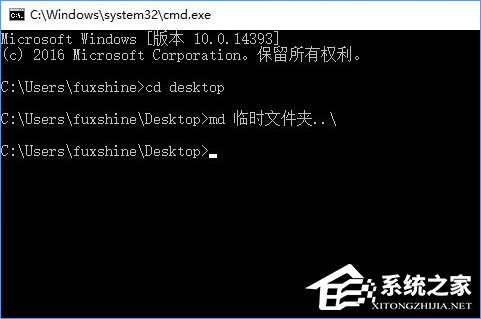
3、用鼠标右键删除文件夹时,会出现这样的提示;
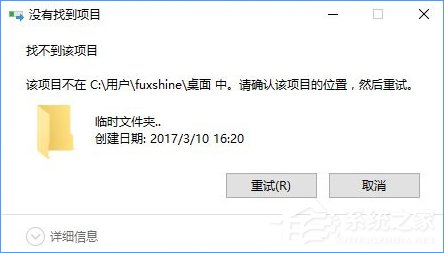
4、删除也很简单,用“rd文件夹名称..”就能搞定(不含引号,需要在桌面路径下操作)。

如果你也需要创建一个无法删除文件夹但不懂如何操作,可以参照上述方法进行创建。更多系统教程请继续关注u小马。





